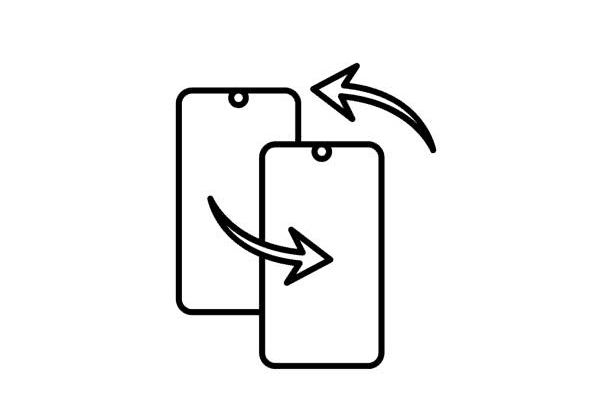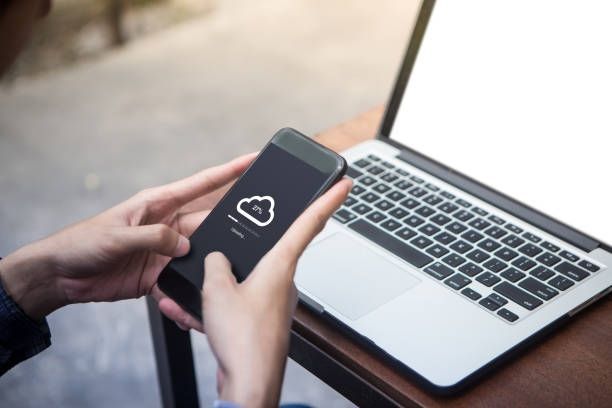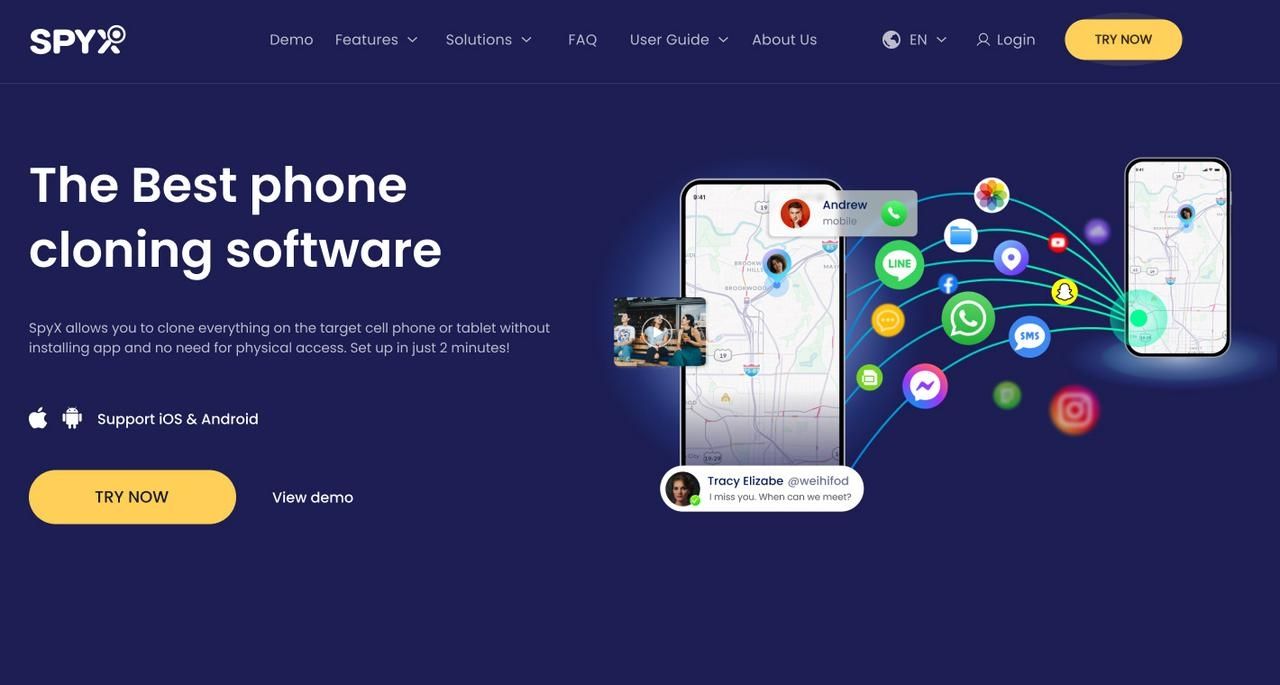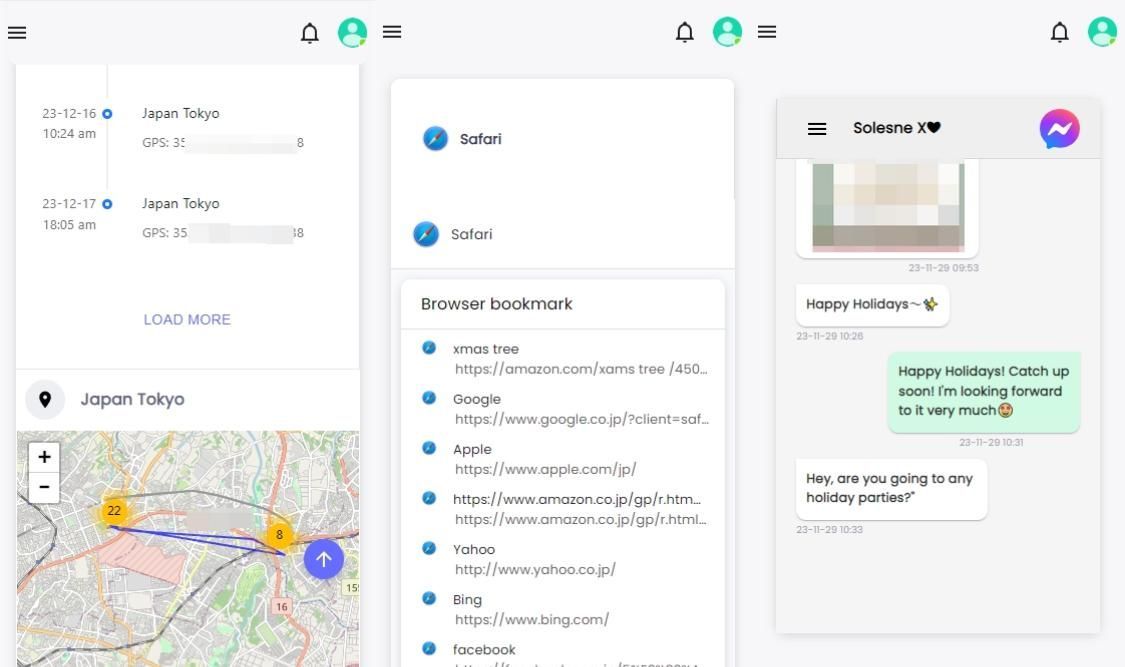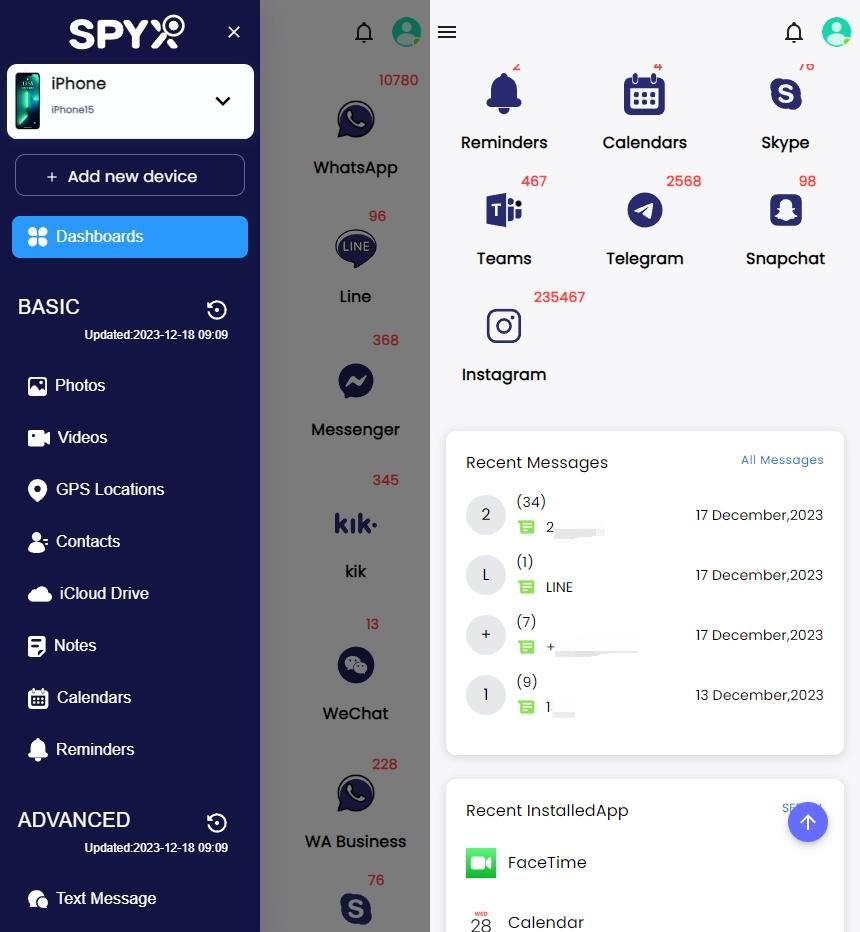Comment cloner un téléphone sans le toucher (Guide le plus complet)

Last updated:avr. 11, 2024
Table des matières
Le clonage de téléphone est motivé par le désir de faciliter la transmission de données entre appareils. Lors de la mise à niveau vers un nouveau téléphone, le clonage de téléphone facilite le transfert de numéros de téléphone, de messages et d'applications sans migration laborieuse.
Nous discuterons des motivations du clonage de téléphone, de la manière dont il gère une gestion réaliste des données, des inquiétudes des parents à l'ère numérique et de la manière de réaliser le clonage. Explorons les différents besoins qui conduisent les gens au clonage de téléphone.
Partie 1. Qu'est-ce que le clonage de téléphone
Le clonage de téléphone est le processus de copie de données et de fichiers d'un téléphone à un autre.
En faisant cela, vous aurez un double de tout ce qui se trouve sur le téléphone cible, y compris le clonage de numéros de téléphone, de messages texte, de vidéos, de photos, de notes et d'applications sociales.
Il est généralement utilisé comme sauvegarde ou pour transférer toutes les données d'un téléphone à un autre.
Vous pouvez réaliser le clonage de téléphone avec un certain nombre de méthodes, telles que copier les données manuellement, transférer les fichiers d'un téléphone à un autre via Bluetooth ou cloner un téléphone avec un tiers comme SpyX.
SpyX peut copier les données de votre propre téléphone mobile et peut également cloner les données téléphoniques d'autres personnes.
Partie 2. Conseils avant de cloner un téléphone
Salut les techniciens ! Préparons-nous pour notre passionnante aventure de clonage de téléphone. Ce guide détaillé garantit un parcours de clonage fluide et sans problèmes. Mes cinq meilleurs conseils pour commencer notre voyage de clonage sont détaillés ici :
- Sauvegarder les données avant le clonage
Commencez par devenir des super-héros numériques et protégez nos informations. Sauvegardez votre appareil avant le clonage. Imaginez porter une ceinture de sécurité numérique, essentielle pour la sécurité. Le processus de copie n'effacera pas vos données vitales si vous effectuez une sauvegarde. Quand tout sera parfait, tu me remercieras.
- Mettre à jour les applications et les systèmes
Renforcez désormais votre forteresse numérique. Mettez à jour le système d'exploitation et les applications de votre téléphone. C'est comme obtenir une mise à jour cool d'un costume de super-héros.
Les mises à jour corrigent les problèmes de sécurité et incluent de nouvelles fonctionnalités intéressantes. Nous voulons un processus de clonage sûr et fluide, n’est-ce pas ? Cette étape le garantit.
- Vérifier le stockage du périphérique cible
Vérifions l'espace de notre nouvel appareil avant le clonage. Imaginez avoir suffisamment d'espace pour nos œuvres d'art numériques. Le clonage nécessite de l'espace, nous voulons donc que notre nouveau téléphone en ait suffisamment pour dupliquer notre vie numérique sans compromis.
- Sélectionnez une méthode de clonage et un outil technique
Toutes les procédures de clonage ne sont pas égales, mon ami. Considérez cela comme si vous choisissiez le meilleur outil pour le travail. Comprendre le clonage de la carte SIM ou les nuances de SpyX est crucial.
La précision est notre philosophie directrice, et une procédure appropriée permet un processus de clonage personnalisé et sans faille.
- Clonage réussi
Nos appareils sont prêts, alors dansons sur la piste de clonage. Telle une recette, chaque étape nous rapproche d’un clone réussi. Suivez les étapes, comme un GPS vous guidant vers un trésor caché, que ce soit en utilisant SpyX ou un autre moyen.
Partie 3. Comment cloner un téléphone Android (Android vers Android)
Le clonage de votre smartphone Android ouvre un monde d'options de migration de données. Chaque option présente des avantages et des inconvénients en fonction de vos besoins. Examinez de plus près les stratégies pour comprendre leurs caractéristiques uniques.
3.1. Bluetooth
Cloner un téléphone via Bluetooth est une méthode relativement simple et gratuite, surtout si vous avez juste besoin de transférer quelques fichiers plus petits ou de cloner des numéros de téléphone.
Pas
- Étape 1 : Activer Bluetooth : l'appareil émetteur et l'appareil récepteur doivent activer Bluetooth.
- Étape 2 : Sélectionner l'appareil cible : le téléphone recherche les appareils Bluetooth à proximité. Sélectionnez l'appareil de réception dans les résultats de la recherche pour établir une connexion.
- Étape 3 : Sélectionner les données : après un appairage réussi, sélectionnez les fichiers ou les données à transférer sur l'appareil émetteur et envoyez-les à l'appareil récepteur.
- Étape 4 : Accepter la transmission : sur l'appareil de réception, confirmez la réception de la transmission. En règle générale, vous recevrez une fenêtre contextuelle ou une notification vous demandant si vous souhaitez accepter le fichier ou les données entrants.
3.2. Sauvegarde Google
Utiliser Google Backup est un excellent moyen de cloner un téléphone Android. Il est disponible sur tous les téléphones Android et est relativement moins risqué, mais l'espace qu'il peut sauvegarder gratuitement est limité.
Pas
- Étape 1 : Recherchez l'option « Google » dans les paramètres du téléphone et activez la fonction de sauvegarde Google. Vous pouvez sélectionner le contenu à sauvegarder, tel que le numéro de téléphone, le calendrier, les photos, etc.
- Étape 2 : Cliquez sur l'option « Sauvegarder maintenant » pour démarrer la sauvegarde.
- Étape 3 : Connectez-vous au même compte Google sur le nouveau téléphone, recherchez l'option « Google » dans les paramètres, cliquez sur l'option « Restaurer » ou « Récupérer » et sélectionnez les données de sauvegarde à restaurer.
Utiliser des applications de transfert de données spécifiques
Certaines marques de téléphones mobiles disposent de leurs propres outils de clonage, comme Samsung, Huawei, Xiaomi, etc.
3.3. Samsung Smart Switch
Smart Switch est un outil de clonage unique aux téléphones Samsung. Il est cloné en sauvegardant votre numéro de téléphone et divers fichiers via Samsung Cloud.
Pas
- Étape 1 : Ouvrez les paramètres de votre téléphone.
- Étape 2 : Faites glisser votre doigt et appuyez sur « Cloud et comptes ».
- Étape 3 : Sélectionnez « Samsung Cloud ».
- Étape 4 : Démarrer la sauvegarde.
3.4. Cloner un téléphone Huawei
Les utilisateurs de Huawei peuvent cloner un téléphone directement via le service cloud dans les paramètres du téléphone, ou installer le logiciel HiSuite sur le site officiel de Huawei pour ce faire.
Pas : Utilisation de Huawei Cloud Backup
- Étape 1 : Ouvrez les paramètres de votre téléphone.
- Étape 2 : Sélectionnez « Système et mises à jour ».
- Étape 3 : Allez dans « Sauvegarde et restauration ».
- Étape 4 : Sélectionnez « Service Cloud ».
- Étape 5 : Ici, vous pouvez activer la sauvegarde automatique ou la sauvegarde manuelle.
Pas : Utilisation de HiSuite
- Étape 1 : Installez et ouvrez le logiciel HiSuite ( Il peut être téléchargé sur le site officiel de Huawei).
- Étape 2 : Connectez votre téléphone à votre ordinateur.
- Étape 3 : Dans HiSuite, vous pouvez choisir de sauvegarder les données de votre téléphone mobile, notamment en clonant un numéro de téléphone, des messages texte, des photos, etc.
3.5. Xiaomi Mi Mover
Comme Samsung et Huawei, Xiaomi dispose également de son propre outil de clonage de téléphone, Mi Mover. Avec cette application, les utilisateurs de Xiaomi peuvent configurer la sauvegarde de certaines données sur leur téléphone, comme les numéros de téléphone, les photos, les mémos, etc.
Pas
- Étape 1 : Téléchargez et installez l'application Mi Mover.
- Étape 2 : Ouvrez l'application Mi Mover.
- Étape 3 : Sélectionnez « Sauvegarde sur le cloud » du côté de l'envoi.
- Étape 4 : Sélectionnez «Sauvegarde depuis le cloud» du côté récepteur.
Partie 4. Comment cloner un iPhone (iOS vers iOS)
Je vais vous présenter 4 méthodes gratuites pour vous apprendre à cloner des données d’un appareil iOS à un autre.
4.1. Quick Start: Cloner iOS voie rapide
Quick Start est la ligne VIP du clonage iOS. C'est censé être rapide et facile. Le clonage des données via Quick Start garantit que toutes les applications, paramètres, photos, messages, numéros de téléphone, etc. essentiels sont clonés. Mais il se peut qu'une petite quantité de données soit encore perdue ou que le clone ne soit pas entièrement cloné.
Pas
- Étape 1 : Allumez les deux appareils et placez-les à proximité pour activer le démarrage rapide.
- Étape 2 : Assurez-vous que les deux smartphones disposent d'iOS 11 ou d'une version ultérieure.
- Étape 3 : Respectez les instructions à l'écran : votre ancien appareil vous le demandera ; Suivez les instructions.
- Étape 4 : Scannez l'animation sur le nouvel appareil avec la caméra de votre ancien appareil.
- Étape 5 : Alors, suivez les instructions à l'écran pour finaliser la configuration.
4.2. Sauvegarde iCloud
Considérez iCloud Backup comme une symphonie de données dans le cloud. Il permet la sauvegarde d'appareils sans fil sans connexions physiques. Et il peut cloner automatiquement votre appareil, y compris les photos, les données d'applications, les numéros de téléphone, les calendriers, les paramètres, etc., sans aucun effort manuel requis.
Pas
- Étape 1 : Activer la sauvegarde iCloud : appuyez sur « Paramètres », votre nom, « iCloud » et « Sauvegarde ».
- Étape 2 : Sélectionnez « Sauvegarde iCloud » pour l'activer.
- Étape 3 : Démarrer la sauvegarde : appuyez sur « Sauvegarder maintenant » pour une sauvegarde immédiate.
- Étape 4 : Obtenir l'état de la sauvegarde : surveillez la progression et attendez la sauvegarde.
- Étape 5 : Lors de la configuration sur votre nouveau smartphone, sélectionnez « Restaurer à partir de la sauvegarde iCloud » et sélectionnez la sauvegarde.
4.3. Utiliser iTunes
L'ouverture de copie classique d'iOS est iTunes. La création d'une sauvegarde locale sur votre PC protège vos données.
Pas
- Étape 1 : lihez votre appareil iOS sur votre ordinateur et lancez iTunes.
- Étape 2 : Autoriser la connexion : acceptez si votre appareil vous le demande.
- Étape 3 : Sélectionnez un appareil : cliquez sur l'icône de l'appareil iTunes.
- Étape 4 : Créer une sauvegarde : sous « Sauvegardes », sélectionnez « Cet ordinateur » et cliquez sur « Sauvegarder maintenant ».
- Étape 5 : Vérifier la sauvegarde : attendez la fin du processus et vérifiez l'état.
- Étape 6 : Restauration des données : connectez votre nouvel appareil à iTunes, cliquez sur « Restaurer la sauvegarde » et choisissez celui qui vous convient.
4.4. Via AirPlay
Bienvenue sur AirPlay, la sérénade sans fil pour le clonage iOS. Il rend la migration des données magique en transférant des données sans fil entre appareils iOS.
Pas
- Étape 1 : Activer AirPlay : connectez les deux appareils au même réseau Wi-Fi.
- Étape 2 : Centre de contrôle d'accès : pour ouvrir le Centre de contrôle, faites glisser votre doigt vers le bas (iPhone X ou version ultérieure) ou vers le haut (iPhone 8).
- Étape 3 : Choisissez Mise en miroir d'écran. Appuyez sur « Screen Mirroring » et sélectionnez votre appareil.
- Étape 4 : Si vous y êtes invité, entrez le code d’accès AirPlay.
- Étape 5 : Lancer l'application, transférer : commencez à lire du matériel dans une application AirPlay et regardez les données se déplacer sans fil.
Partie 5. Comment cloner entre Android et iOS
Jusqu'à présent, nous avons abordé le clonage entre appareils du même type; maintenant, je vais te montrer comment effectuer un clonage entre les appareils différents.
Android vers iPhone
Passer d'Android à la magie de l'iPhone ? N'ayez crainte : la passerelle iOS vous attend. Les techniques « Move to iOS » et de synchronisation du compte Google facilitent la transition. Examinons ces itinéraires Apple.
5.1. Move to iOS
Move to iOS est une application développée par Apple pour aider les utilisateurs à transférer rapidement et facilement des données lors de la migration d'Android vers des appareils iOS.
Pas
- Étape 1 : Lors de la configuration de l'iPhone, accédez à « Applications et données ».
- Étape 2 : Appuyez sur « Déplacer les données depuis Android ».
- Étape 3 : Téléchargez « Move to iOS » Téléchargez l'application depuis Google Play pour Android.
- Étape 4 : Ouvrir et accepter : ouvrez l'application, acceptez les conditions et appuyez sur « Suivant ».
- Étape 5 : Entrer le code : votre iPhone affichera un code de 6 à 10 chiffres. Entrez-le sur Android.
- Étape 6 : Connexion de l'appareil : utilisez le câble pour relier les deux appareils.
- Étape 7 : Sélectionnez le contenu à transférer et laissez la magie opérer.
5.2. Sauvegarde Google
Les utilisateurs peuvent tirer parti du service de stockage cloud de Google pour cloner leurs données, notamment des photos, des numéros de téléphone, des calendriers, des documents, etc. Les utilisateurs peuvent sauvegarder leurs données automatiquement ou manuellement à l'aide de divers services ou applications Google.
Pas
- Étape 1 : Créez un compte Google Android : sous « Paramètres », cliquez sur « Comptes », puis ajoutez votre compte Google.
- Étape 2 : Activez la synchronisation des contacts, du calendrier et des e-mails.
- Étape 3 : Connectez-vous sur iPhone : dans « Paramètres », cliquez sur « Mail », choisissez « Comptes » et ajoutez votre compte Google sur votre iPhone.
- Étape 4 : Choisissez les options de synchronisation : activez les contacts et les calendriers.
- Étape 5 : Utilisez des photos Google ou transférez manuellement des photos et des vidéos.
iPhone vers Android
Si vous souhaitez transférer des données de l’iPhone vers Android, Google Drive est un bon moyen.
5.3. Google Drive
Vous entrez dans le monde diversifié d’Android ? Google Drive facilite le déplacement des données.
Pas
- Étape 1 : Installez Google Drive, accédez à « Paramètres », appuyez sur « Sauvegarder » et choisissez le contenu pour sauvegarder les données de l'iPhone.
- Étape 2 : Démarrer la sauvegarde : appuyez sur « Démarrer la sauvegarde ».
- Étape 3 : Configuration de l'appareil Android : connectez-vous avec Google pendant la configuration d'Android.
- Étape 4 : Restaurer les données : sélectionnez « Restaurer à partir du lecteur »" lorsque vous y êtes invité.
- Étape 5 : Choisissez Sauvegarde : sélectionnez la sauvegarde et la restauration.
Partie 6. Comment cloner un téléphone sur un PC
Clonez votre téléphone sur un PC pour améliorer le stockage et la gestion des données. Examinons deux façons de relier les mondes numérique et bureautique : les applications tierces et les technologies natives.
6.1. Logiciel tiers
Le clonage des données du téléphone portable sur un ordinateur via des outils tiers peut grandement simplifier le processus de sauvegarde et de gestion des données. Les outils tiers courants incluent Syncios, Dr.Fone, iMobie AnyTrans, etc.
Pas : Prenons Syncios comme exemple
- Étape 1 : Téléchargement et installation de Syncios depuis le site officiel et installez-le sur votre PC.
- Étape 2 : Connectez votre téléphone au PC via USB.
- Étape 3 : Entrez les options de développement sur votre téléphone pour autoriser le débogage USB.
- Étape 4 : Lancement de Syncios sur votre PC et laissez-le détecter votre téléphone.
- Étape 5 : Choisissez les types de données à cloner.
- Étape 6 : Démarrer le clonage : cliquez sur cloner ou transférer pour commencer.
- Étape 7 : Attendez la fin : laissez le logiciel cloner.
6.2. Outils natifs du hub de données Windows
Les utilisateurs peuvent connecter leur téléphone directement à l'ordinateur via USB et transférer les données du dossier du téléphone vers l'ordinateur en accédant au dossier. Cette méthode ne nécessite pas de téléchargement supplémentaire de l'application.
Pas
- Étape 1 : Connectez le téléphone au PC : utilisez un câble USB.
- Étape 2 : Lancez l'Explorateur de fichiers : démarrez l'Explorateur de fichiers sous Windows.
- Étape 3 : Votre téléphone devrait apparaître sous « Ce PC » ou « Ordinateur ».
- Étape 4 : Rechercher le stockage interne : affichez les dossiers sur le stockage de votre téléphone.
- Étape 5 : Copier-Coller des données : Copiez et collez les informations du téléphone sur le PC.
- Étape 6 : Attendre pour le transfert : laissez le transfert de données se terminer.
Partie 7. Comment cloner le téléphone de quelqu'un sans le toucher
Dans la partie précédente, j'ai présenté différentes méthodes pour vous apprendre à cloner votre propre téléphone pour différentes situations. Dans cette partie, je vais donc vous apprendre à cloner les données téléphoniques d'autres personnes.
À cet égard, je recommande le logiciel le plus rentable capable de cloner à distance les téléphones portables d'autres personnes. Bien entendu, c'est également un bon choix pour cloner votre propre téléphone mobile.
7.1. Utiliser SpyX
La meilleure application de clonage à distance pour téléphone portable
Pour réussir à cloner un téléphone, vous avez besoin d'une application d'espionnage fiable : SpyX. SpyX fournit plus de 30 fonctionnalités et une interface conviviale.
En plus de fournir des fonctionnalités de base telles que la localisation GPS, les messages texte, les journaux d'appels, les numéros de téléphone, les photos, etc.,
SpyX peut également afficher les données d'une variété de logiciels sociaux populaires, tels que WhatsApp, Instagram, LINE, YouTube, Facebook, WeChat. , et plus.
Il peut non seulement vous aider à cloner les données de votre propre téléphone mobile, mais également à surveiller les données des téléphones mobiles d'autres personnes. SpyX fonctionne en mode furtif et ne laisse aucune trace sur le téléphone cible. Vous pouvez espionner le téléphone de quelqu'un sans qu'il le sache.
7.2. Quels fichiers pouvez-vous cloner avec SpyX
7.3. Étapes simples pour cloner un téléphone à distance avec SpyX
Il suffit de trois étapes pour configurer l'application SpyX sur le téléphone iOS/Android de l'utilisateur. Si vous souhaitez cloner rapidement votre téléphone ou celui de quelqu'un, consultez le guide étape par étape suivant pour configurer l'application.
Étape 1 : Entrez SpyX pour créer un compte gratuit. Saisissez également une adresse e-mail/un compte Google valide dont vous disposez.
Étape 2 : Choisissez un appareil iOS/Android que vous souhaitez cloner.
Étape 3 : Commencez à visualiser et à transférer les données.
Accédez simplement au tableau de bord en ligne en saisissant les détails de votre compte SpyX. Ensuite, vous pouvez visualiser et cloner les données de quelqu'un à son insu !
Partie 8. Quelle est la meilleure façon de cloner un téléphone et pourquoi
Si vous souhaitez simplement cloner votre propre téléphone, vous pouvez choisir la méthode appropriée en fonction de votre propre situation.
Les méthodes ci-dessus pour cloner votre propre téléphone sont toutes gratuites, donc quelle que soit celle que vous choisissez, c'est un bon choix. Si vous souhaitez cloner votre propre téléphone ainsi que ceux d'autres personnes, le logiciel de clonage de téléphone SpyX doit être votre meilleur choix.
SpyX est connu pour sa fonctionnalité complètes, son interface conviviale, son fonctionnement simple et son service client sincère et professionnel. Vous pouvez bénéficier davantage de SpyX comme suit :
- Clonez vos propres téléphones et ceux des autres.
- Prise en charge des appareils Android et iOS.
- Clonez plus de 30 types de données.
- Peut être utilisé à distance sans toucher le téléphone.
- Synchronisation rapide des données.
- Cacher les informations d’identité, la garantie de la sécurité des données.
- Pas besoin de télécharger l'application.
- SpyX n'a pas besoin de rooter ou de jailbreaker le téléphone.
Partie 9. FAQ
Q1. Comment cloner un iphone sans mot de passe iCloud ?
Si vous souhaitez transférer des données d'un iPhone à un autre et que vous ne pouvez pas accéder à iCloud, vous pouvez envisager d'utiliser iTunes. Veuillez noter que cette méthode nécessite un ordinateur et peut ne pas cloner toutes les données si vous n'avez pas accès au compte iCloud.
Q2. Le clonage de téléphone est-il illégal ?
En fait, le clonage d’un téléphone sans autorisation est généralement illégal. Cependant, si vous êtes parent d'enfants mineurs, vous avez totalement le droit de cloner le téléphone de vos enfants. Et les employeurs peuvent cloner les téléphones des travailleurs fournis par l'entreprise pour garantir la sécurité des données.
Q3. Est-il possible que quelqu'un clone votre numéro de téléphone ?
Bien sûr, il est possible de cloner votre numéro de téléphone avec le logiciel SpyX. SpyX peut cloner tous les appels. Y compris nom, numéro, durée, email. Même si vous supprimez accidentellement le numéro de téléphone portable de quelqu'un, spyx peut vous aider à le retrouver.
Q4. Comment savoir si votre téléphone a été cloné ?
Comment vérifier si le téléphone est cloné ? Si vous utilisez un iPhone, connectez-vous à Localiser mon iPhone. Vérifiez l'emplacement de votre téléphone et s'il affiche un emplacement inhabituel au lieu de votre emplacement actuel, vous pouvez soupçonner que votre téléphone est cloné.
Pour les utilisateurs de smartphones Android, vous pouvez utiliser Find My Device de Google pour vérifier l'emplacement actuel de votre smartphone. Vous pouvez également vérifier les signes suivants qui peuvent indiquer que quelqu'un clone votre téléphone :
- Votre téléphone fonctionne de manière suspecte, notamment par un arrêt ou un ralentissement aléatoire.
- Un logiciel de clonage de téléphone portable peut augmenter l'utilisation des données et la consommation de la batterie de votre appareil.
- Si vous avez un historique de navigation ou des messages que vous ne vous souvenez pas avoir consultés.
- Si vous recevez des alertes de sécurité indiquant que votre compte Google ou iCloud est compromis.
- Si le verrou de votre smartphone a été supprimé ou modifié.
Q5. Peut-on cloner un téléphone sans carte SIM ?
Oui, vous pouvez cloner un téléphone sans carte SIM. Cela dépend de ta situation. Certains logiciels utilisent l'authentification basée sur la carte SIM.
Q6. Pouvez-vous cloner un téléphone avec le numéro IMEI ?
Vous ne pouvez pas cloner un téléphone avec uniquement un numéro IMEI. Mais si vous connaissez le numéro IMEI et possédez la carte SIM, vous pouvez faire croire à l'opérateur mobile que vous êtes le propriétaire de ce téléphone, puis vous pouvez cloner le téléphone.
Partie 10. Conclusion
Le parcours du clonage de téléphones a révélé diverses approches, chacune présentant des avantages et des inconvénients.
Parmi ces méthodes de clonage gratuites officielles, SpyX se distingue comme un programme tiers polyvalent qui clone votre appareil et explore les domaines des autres, une solution complète et éthique.
Si vous avez besoin de cloner votre propre téléphone ou si vous souhaitez cloner le téléphone de quelqu'un d'autre à son insu, alors vous devez essayer SpyX, cela vous apportera une expérience formidable !
Plus d'articles comme celui-ci
Cessez de vous inquiéter en utilisant SpyX